รูปภาพ JPG นั้นยอดเยี่ยมสำหรับการจัดเก็บภาพถ่ายและกราฟิกออนไลน์ เนื่องจากมีความสมดุลระหว่างคุณภาพและขนาดไฟล์ อย่างไรก็ตาม บางครั้งไฟล์เหล่านี้อาจมีขนาดใหญ่เกินไป มันทำให้โหลดช้าและท้าทายในการแบ่งปัน นั่นคือเหตุผลว่าทำไมจึงจำเป็นต้อง บีบอัด JPG ภาพ โพสต์นี้จะแสดงวิธีการต่างๆ ในการบีบอัดไฟล์ JPG อย่างมีประสิทธิภาพ อ่านต่อเพื่อเรียนรู้วิธีการทำงานเหล่านี้!
ส่วนที่ 1 คุณภาพของภาพจะลดลงเมื่อคุณบีบอัด JPG
ใช่! ความชัดเจนของภาพจะลดลงเมื่อคุณบีบอัดภาพ โดยเฉพาะ JPG การบีบอัดข้อมูลรูปภาพบางส่วนจะลบออกเพื่อทำให้ขนาดไฟล์เล็กลง ด้วยเหตุนี้จึงอาจส่งผลให้สูญเสียรายละเอียดและความชัดเจน โดยเฉพาะอย่างยิ่งหากมีการบีบอัดข้อมูลสูง อย่างไรก็ตาม ด้วยการบีบอัดอย่างระมัดระวัง การสูญเสียความชัดเจนอาจมีเพียงผู้ชมบางส่วนเท่านั้นที่สังเกตเห็นได้
ส่วนที่ 2 วิธีที่ดีที่สุดในการบีบอัด JPG ออนไลน์ฟรี
หากคุณต้องการบีบอัดรูปภาพ JPG โดยไม่ต้องติดตั้งอะไรลงในอุปกรณ์ของคุณ โปรแกรมบีบอัดรูปภาพ AVAide คือตัวเลือกที่ดีที่สุด สามารถเข้าถึงได้ทางออนไลน์ ทำงานบนเว็บเบราว์เซอร์ใดก็ได้ และพร้อมใช้งานบนระบบปฏิบัติการใดก็ได้
AVAide Image Compressor สามารถบีบอัดภาพได้สูงสุด 40 ภาพ โดยแต่ละภาพมีขนาดสูงสุด 5 เมกะไบต์ คุณสมบัติที่น่าประทับใจคือสามารถบีบอัดภาพของคุณได้ 50-80% ภายในไม่กี่วินาทีโดยยังคงความคมชัดไว้ นอกจากนี้ยังใช้งานได้ฟรี ดังนั้นจึงไม่จำเป็นต้องจ่ายเงินเพื่อซื้อรูปภาพที่บีบอัด
ขั้นตอนที่ 1ไปที่เว็บไซต์อย่างเป็นทางการของ AVAide Image Compressor โดยใช้เว็บเบราว์เซอร์ของคุณ
ขั้นตอนที่ 2นำเข้าภาพ JPG ของคุณโดยคลิกที่ + เลือกไฟล์ ปุ่มหรือวางลงในอินเทอร์เฟซ
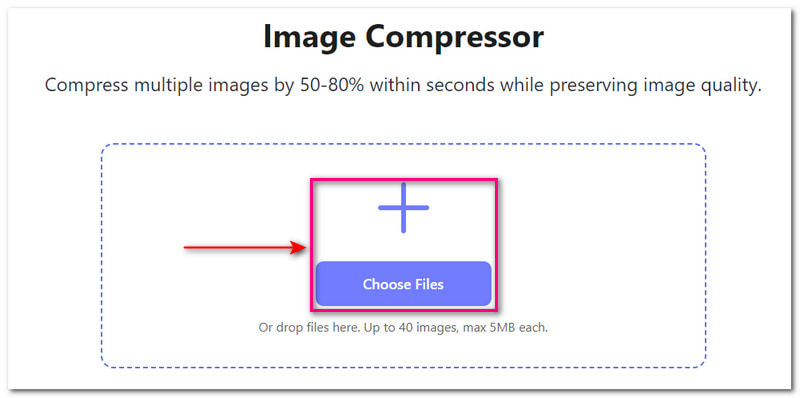
ขั้นตอนที่ 3กระบวนการบีบอัดจะเริ่มทันทีที่คุณนำเข้ารูปภาพ ตามภาพจาก. 55.78 KBจะทำให้ขนาดไฟล์ภาพกลายเป็น 30.49 KB หลังจากการบีบอัด
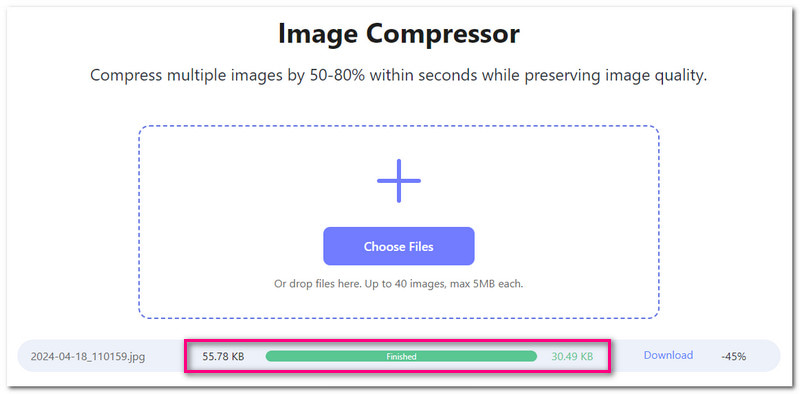
ขั้นตอนที่ 4กด ดาวน์โหลด ปุ่มเพื่อบันทึกภาพ JPG ที่ย่อขนาดลงในโฟลเดอร์ในเครื่องของคุณ
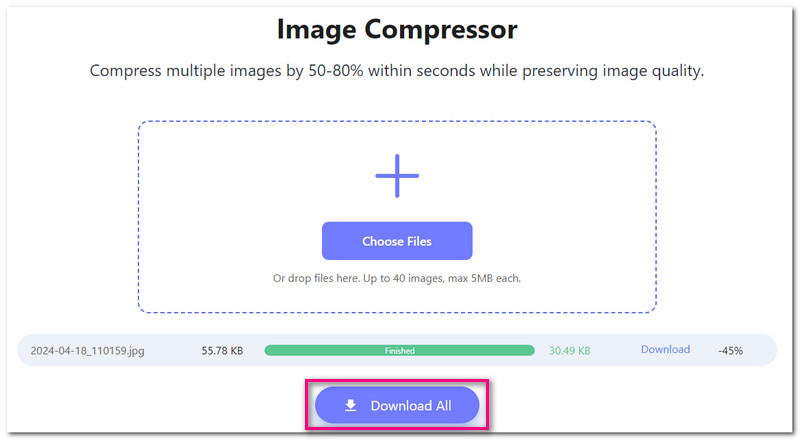
ส่วนที่ 3 3 วิธีในการบีบอัดไฟล์ JPG บน Windows/Mac/Linux
1. เอ็มเอส เพ้นท์
MS Paint ซึ่งเป็นแพลตฟอร์มในตัวของ Windows สามารถช่วยคุณบีบอัดไฟล์ JPG เป็นเปอร์เซ็นต์หรือพิกเซล คุณสามารถปรับขนาดได้โดยการเปลี่ยนค่าแนวนอนและแนวตั้งโดยที่ยังคงอัตราส่วนไว้ แต่นั่นไม่ใช่ทั้งหมด MS Paint มีฟังก์ชันการแก้ไขที่หลากหลาย คุณสามารถทำสิ่งต่างๆ กับรูปภาพของคุณได้หลายอย่าง เช่น การครอบตัด การหมุน การวาดภาพ การเพิ่มรูปร่าง การใส่สี และอื่นๆ
ขั้นตอนที่ 1เปิด Paint โดยใช้คอมพิวเตอร์ Windows ของคุณ
ขั้นตอนที่ 2ไปที่เมนูไฟล์แล้วเลือกเปิดเพื่อนำเข้าไฟล์ JPG ที่คุณต้องการบีบอัด
ขั้นตอนที่ 3คลิก ปรับขนาด และเลือกว่าจะปรับขนาดตามหรือไม่ เปอร์เซ็นต์ หรือ พิกเซล- จากนั้นป้อนเปอร์เซ็นต์หรือพิกเซลที่ต้องการลงใน แนวนอน และ แนวตั้ง ตัวเลือก. คลิก ตกลง ปุ่มเพื่อบันทึกการเปลี่ยนแปลง
ขั้นตอนที่ 4มุ่งหน้าไปที่ ไฟล์ เมนูอีกครั้งและเลือก บันทึกเป็น ปุ่ม.
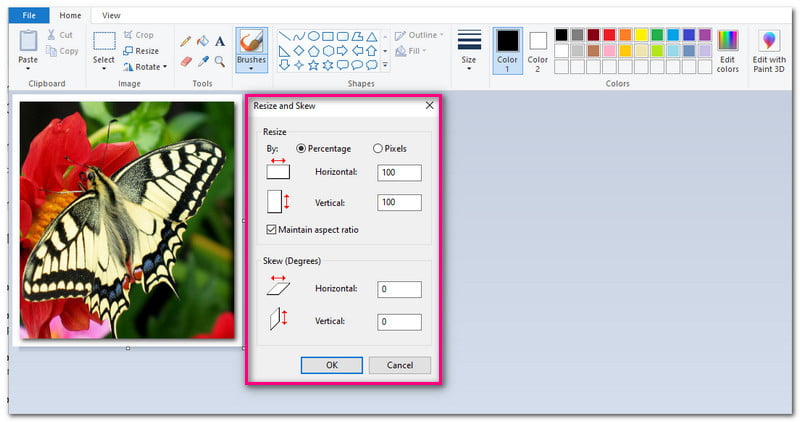
2. ดูตัวอย่าง
การแสดงตัวอย่างเป็นแพลตฟอร์มในตัว Mac ที่ให้วิธีที่ง่ายและมีประสิทธิภาพในการลดขนาดไฟล์ JPG สามารถช่วยคุณบีบอัดไฟล์ภาพโดยการเปลี่ยนขนาด รวมถึงความสูง ความกว้าง และความละเอียด นอกจากนี้ยังมีตัวเลือกในการดูขนาดภาพที่บีบอัดเพื่อดูว่าการเปลี่ยนแปลงส่งผลต่อขนาดภาพอย่างไรก่อนที่จะบันทึก
ขั้นตอนที่ 1เปิดการแสดงตัวอย่างโดยใช้คอมพิวเตอร์ Mac ของคุณ
ขั้นตอนที่ 2ไปที่เมนูไฟล์ เลือกเปิด และนำเข้าไฟล์ JPG ที่คุณต้องการบีบอัด
ขั้นตอนที่ 3คลิก เครื่องมือ แท็บและเลือก ปรับขนาด จากตัวเลือก ที่นี่เลือก เปอร์เซ็นต์ หรือ ขนาด เป็นค่าปรับ จากนั้นให้เปลี่ยน ความกว้าง, ส่วนสูง, และ ปณิธาน. หลังจากนั้นให้คลิกที่ ตกลง ปุ่ม.
ขั้นตอนที่ 4ตรวจสอบส่วนขนาดผลลัพธ์เพื่อให้แน่ใจว่ารูปภาพตรงกับความต้องการของคุณ ไปที่เมนูไฟล์อีกครั้งและเลือกบันทึกเป็นเพื่อสร้างสำเนาไฟล์รูปภาพของคุณอีกชุด
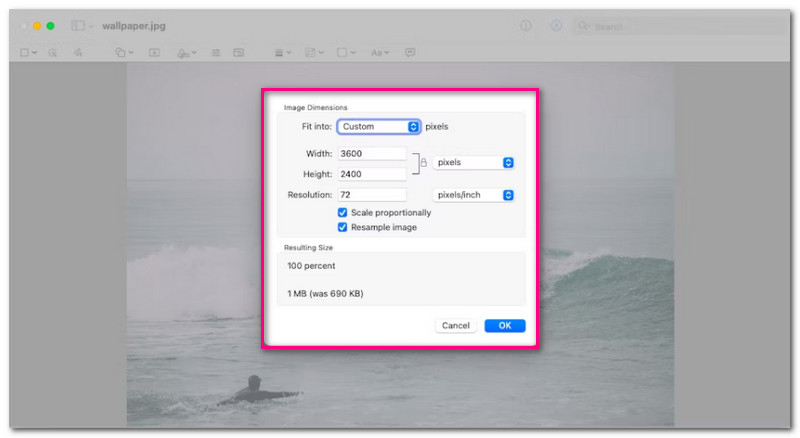
3. ลดขนาด
Curtail เป็นโปรแกรมบีบอัดรูปภาพแบบโอเพ่นซอร์สฟรีที่สามารถเข้าถึงได้บนคอมพิวเตอร์ Linux มีโครงการโอเพ่นซอร์สหลายโครงการเพื่อให้การบีบอัดภาพมีประสิทธิภาพ โปรแกรมนี้รองรับการบีบอัดภาพจำนวนมากและให้คุณเลือกการบีบอัดแบบไม่สูญเสียข้อมูลและสูญเสียข้อมูลได้ นอกจากนี้ยังมีตัวเลือกในการรักษาข้อมูลเมตาและแอตทริบิวต์ของไฟล์อีกด้วย อย่างไรก็ตาม กระบวนการติดตั้งใช้เวลานานเกินไป ซึ่งต้องใช้เวลาและความอดทน
ขั้นตอนที่ 1เปิด Curtail โดยใช้คอมพิวเตอร์ Linux ของคุณ
ขั้นตอนที่ 2ให้เลือกระหว่างทั้งนี้ขึ้นอยู่กับความต้องการของคุณ ไม่มีการสูญเสีย และ Lossy การบีบอัด
ขั้นตอนที่ 3เลือกไฟล์ JPG ที่คุณต้องการบีบอัดจากตัวจัดการไฟล์หรือวางลงในอินเทอร์เฟซ
ขั้นตอนที่ 4Curtail จะเริ่มบีบอัดไฟล์ JPG ของคุณโดยอัตโนมัติทันทีที่คุณอัปโหลด โดยจะแสดงข้อมูลสรุปที่มีชื่อไฟล์ ขนาดเก่าและใหม่ และจำนวนเนื้อที่ที่คุณบันทึกไว้
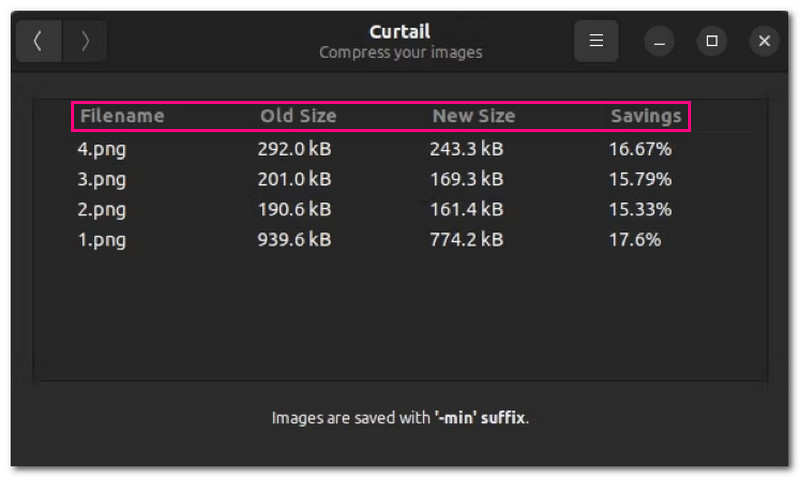
ส่วนที่ 4. 2 วิธีในการลดขนาด JPG บน iPhone/Android
1. บีบอัดรูปภาพและรูปภาพ
หากคุณกำลังมองหาแอปพลิเคชั่นบนอุปกรณ์ iPhone ที่สามารถช่วยคุณลดขนาดไฟล์ JPG โดยไม่ลดคุณภาพของภาพ นี่คือ Compress Photo & Pictures มีการตั้งค่าการบีบอัดในตัวเพื่อลดขนาดภาพ คุณไม่จำเป็นต้องป้อนขนาดเฉพาะ คุณสามารถใช้แถบเลื่อนเพื่อให้ได้ขนาดภาพที่คุณต้องการ อย่างไรก็ตาม เวอร์ชันฟรีมีโฆษณาและสามารถบีบอัดไฟล์ได้จำกัดเท่านั้น
ขั้นตอนที่ 1รับบีบอัดรูปภาพและรูปภาพโดย New Marketing Lab, Inc. บน App Store ของคุณ
ขั้นตอนที่ 2กด เลือกรูปภาพที่จะบีบอัด จากตัวเลือกและเลือกภาพ JPG ที่คุณต้องการลดขนาดไฟล์
ขั้นตอนที่ 3เปลี่ยน คุณภาพของภาพถ่าย และ ขนาดภาพถ่าย โดยเลื่อนแถบเลื่อนไปข้างใต้ การตั้งค่าการบีบอัด.
ขั้นตอนที่ 4เสร็จแล้วก็กด. บีบอัด ปุ่มเพื่อลดขนาดรูปภาพของคุณ
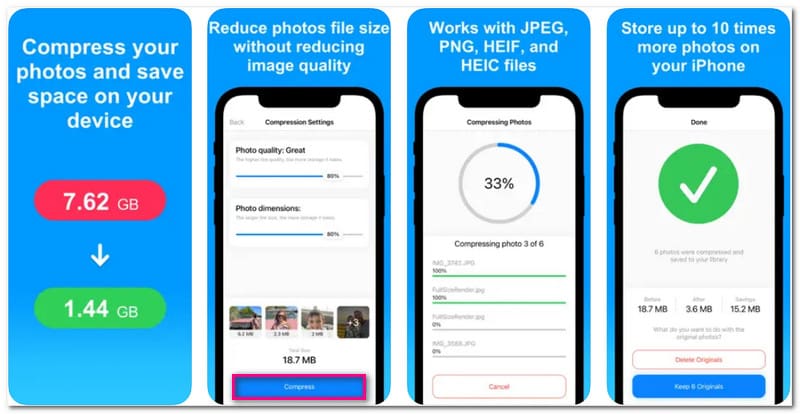
2. โปรแกรมอัดรูปภาพและปรับขนาด
สำหรับอุปกรณ์ Android แอปพลิเคชันที่ออกแบบมาเพื่อลดขนาด JPG โดยอัตโนมัติหรือด้วยตนเองคือ Photo Compressor และ Resizer รองรับการบีบอัดข้อมูลจำนวนมาก ซึ่งมีประโยชน์หากคุณต้องการบีบอัดรูปภาพจำนวนมาก มีโหมดการบีบอัดสองโหมด: อัตโนมัติ และ บีบอัดตามขนาดที่ระบุ อย่างไรก็ตามทุกขั้นตอนมีโฆษณา ขออภัย ไม่มีวิธีลบโฆษณาเหล่านี้ออกจากแอปพลิเคชัน
ขั้นตอนที่ 1ดาวน์โหลด Photo Compressor และ Resizer โดย Pocket App Maker บน Play Store ของคุณ
ขั้นตอนที่ 2กด บีบอัดรูปภาพ จากตัวเลือกและเลือกภาพ JPG ที่คุณต้องการลดขนาดไฟล์ เมื่อเลือกแล้วให้คลิก ต่อไป ปุ่มเพื่อดำเนินการต่อ
ขั้นตอนที่ 3วางกระสุนไว้ข้างๆ อัตโนมัติ หรือ บีบอัดให้ได้ขนาดที่กำหนด ตัวเลือกในการลดขนาดไฟล์ภาพ
ขั้นตอนที่ 4สุดท้ายให้คลิกที่ บีบอัด ปุ่มเพื่อเริ่มกระบวนการ หลังจากนั้นสามารถดูขนาดภาพก่อนและหลังได้
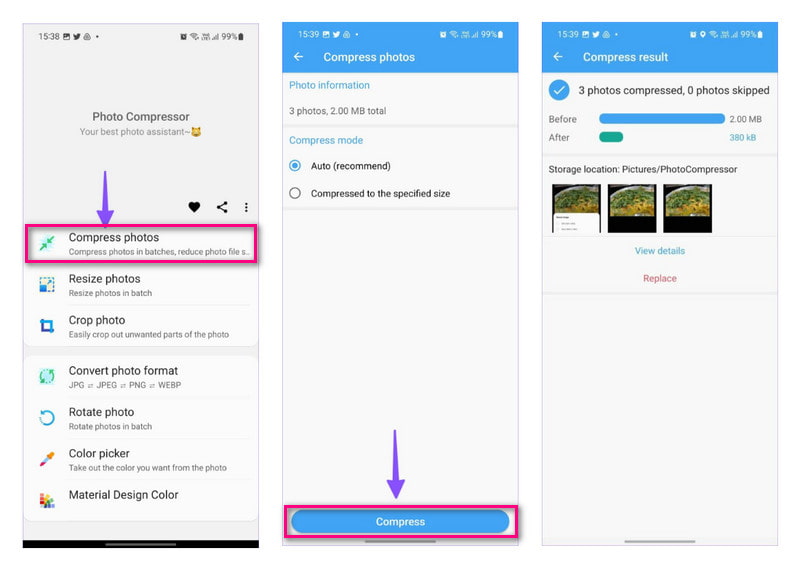
ส่วนที่ 5. คำถามที่พบบ่อยเกี่ยวกับการบีบอัด JPG
คุณภาพจะลดลงเท่าใดเมื่อฉันบีบอัด JPG
ขึ้นอยู่กับว่าใช้การบีบอัดมากน้อยเพียงใด หากคุณใช้ระดับการบีบอัดที่สูงขึ้น คาดว่าการสูญเสียคุณภาพจะสังเกตเห็นได้ชัดเจน
ฉันสามารถควบคุมจำนวนการบีบอัดรูปภาพ JPG ได้หรือไม่
เครื่องมือบีบอัดรูปภาพจำนวนมากให้คุณเลือกระดับการบีบอัดที่คุณต้องการได้ เช่น Photo Compressor และ Resizer
มีวิธีใดบ้างในการบีบอัดภาพ JPG โดยไม่สูญเสียคุณภาพ?
ใช่! AVAide Image Compressor สามารถช่วยคุณบีบอัดภาพ JPG ในขณะที่ยังคงคุณภาพไว้ เอาต์พุตภาพที่บีบอัดจะยังคงดูชัดเจน คมชัด และมีชีวิตชีวาเหมือนต้นฉบับ
การบีบอัดภาพถ่าย JPG ส่งผลต่อความแม่นยำของสีหรือไม่
หากคุณใช้การบีบอัดในระดับสูง ความแม่นยำของสีอาจสูญเสียไปเล็กน้อยหรือเกิดข้อผิดพลาดขึ้น
การบีบอัดรูปภาพ JPG จะเปลี่ยนอัตราส่วนภาพหรือไม่
เลขที่! การบีบอัดรูปภาพ JPG จะไม่เปลี่ยนอัตราส่วนภาพ อัตราส่วนภาพจะยังคงเท่าเดิม เว้นแต่คุณจะปรับขนาดรูปภาพระหว่างการบีบอัด
การค้นพบ การบีบอัด JPG วิธีการช่วยให้คุณปรับสมดุลคุณภาพของภาพและขนาดไฟล์ได้ เพื่อการบีบอัด JPG ออนไลน์ที่สะดวกและมีประสิทธิภาพ คุณสามารถวางใจ AVAide Image Compressor ได้ มันสามารถบีบอัดรูปภาพ JPG ของคุณโดยไม่ลดทอนคุณภาพ ทำให้มั่นใจได้ว่ารูปภาพของคุณจะดูดีพร้อมทั้งประหยัดพื้นที่จัดเก็บ!

ลดขนาดไฟล์ของรูปภาพออนไลน์ภายในไม่กี่วินาทีโดยยังคงคุณภาพไว้ เรารองรับ JPG, PNG, WEBP, GIF และอื่นๆ
ลองตอนนี้



